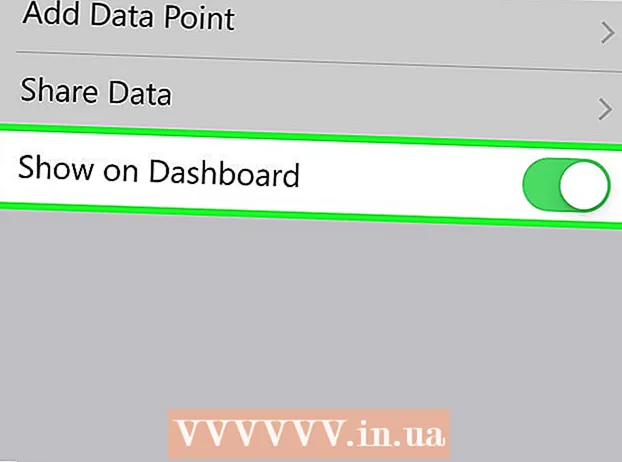מְחַבֵּר:
Louise Ward
תאריך הבריאה:
9 פברואר 2021
תאריך עדכון:
28 יוני 2024

תוֹכֶן
אתה יכול לשוחח בצ'אט עם 3 אנשים או יותר במקביל באמצעות שיחת ועידה בסקייפ. זה שימושי כאשר אנשים צריכים לדבר זה עם זה, אך אינם יכולים להיפגש פנים אל פנים, ולשוחח עם בני משפחה או חברים במספר מקומות. שיחת ועידה של Skype זמינה עבור פלטפורמות שולחן עבודה (PC), Mac, iPhone, iPad ו- Android.
צעדים
שיטה 1 מתוך 3: במחשב אישי או Mac
וודא שהאינטרנט מחובר. שיחות קבוצתיות מיוחדות דורשות מהירות גבוהה באינטרנט, ולכן חיוני לחיבור יציב.
- אם אתה ניגש לנתב (הנתב) שלך והחיבור איטי, השתמש בכבל Ethernet כדי לחבר את המחשב ישירות ליציאת ה- Ethernet של הנתב לחיבור יציב יותר.

פתח את סקייפ.
היכנס לסקייפ עם שם המשתמש והסיסמה שלך.

לחץ על צ'אטים אחרונים או על שמות איש קשר מסוימים. השיחה המתאימה נפתחת כך שתוכלו להוסיף אנשים אם תרצו.- אתה יכול גם ללחוץ על סימן "פלוס" בסרגל הכלים מעל הקטעים "אנשי קשר" ו"אחרון "כדי ליצור קבוצה חדשה.

לחץ על דמות האדם עם סימן הפלוס בפינה הימנית העליונה של שיחה פעילה. תפריט ייפתח המאפשר להוסיף חברים לקבוצה.
בחר אדם מרשימת אנשי הקשר שיוסיף לקבוצה. ניתן גם לחפש קהל ספציפי על ידי הזנת שמו הפרטי.
- אם אתה בשיחה עם מישהו, הוספתם לקבוצה גדולה יותר תביא את שאר אנשי הקשר ברשימה לשיחה הנוכחית.
הוסף כמה אנשי קשר שתרצה. Skype יכולה לתמוך בעד 25 אנשים (כולל אותך) בשיחות קוליות.
- במהלך שיחת הווידאו יכולים להופיע רק 10 אנשים.
לחץ על כפתור "שיחה" או "שיחת וידאו" כדי להתחיל את שיחת הוועידה. Skype תתחיל לחייג לכל חברי הצוות.
בסיום השיחה, לחץ על כפתור הטלפון האדום כדי לנתק. אז ביצעת שיחת ועידה בסקייפ בהצלחה! פרסומת
שיטה 2 מתוך 3: באייפון או באייפד
פתח את סקייפ.
- אם אין לך סקייפ מותקן, עליך להמשיך עכשיו (הוא זמין בחינם בחנות Apple).
היכנס באמצעות שם המשתמש והסיסמה שלך ב- Skype. זהו חשבון Skype שבו אתה משתמש במחשב שלך.
לחץ על סימן "+" בפינה השמאלית העליונה של המסך כדי לקבץ את השיחות שלך.
בחר שם כדי להוסיף את איש הקשר לקבוצה. אנשים אלה מתווספים אוטומטית לרשימה.
- תוכל להוסיף עד 25 אנשים (כולל אותך) לשיחות קבוצתיות, אך רק 6 אנשים יכולים להציג וידיאו.
- אתה יכול גם להוסיף אנשים לשיחה פעילה על ידי הקשה על שם הקבוצה בחלק העליון של המסך, הקשה על "הוסף משתתפים" מהתפריט הבא והוספת אנשים מרשימת אנשי הקשר.
לחץ על כפתור "התקשר" בפינה השמאלית העליונה של מסך הקבוצה. סקייפ יתחיל להתקשר לקבוצה.
- אתה יכול גם להקיש על סמל מצלמת הווידיאו כדי לבצע שיחת וידאו.
לאחר סיום הצ'אט, לחץ על כפתור הטלפון האדום לניתוק. אז ביצעת שיחת ועידה בסקייפ בהצלחה! פרסומת
שיטה 3 מתוך 3: באנדרואיד
פתח את סקייפ.
- אם אין לך סקייפ מותקן, עליך להמשיך מיד (זה זמין בחינם בחנות Google Play).
היכנס באמצעות שם המשתמש והסיסמה שלך ב- Skype. זהו חשבון Skype שבו אתה משתמש במחשב שלך.
לחץ על הסימן "+" בפינה השמאלית התחתונה של המסך. תפריט השיחה ייפתח.
בחר "שיחה קולית". אנשי קשר יופיעו עבורך כדי למצוא כל איש קשר ספציפי.
הזן שם איש קשר. לאחר שתמצא את איש הקשר הנכון, התקשר אליו כדי להתחיל בתהליך השיחה הקבוצתית.
לחץ על כפתור "התקשר" בפינה השמאלית העליונה של המסך. אתה יכול גם להקיש על סמל מצלמת הווידיאו כדי לבצע שיחת וידאו.
לאחר חיבור השיחה, הקש על כפתור "הוסף". באפשרותך להשתמש בתכונה זו כדי להוסיף איש קשר נוסף לשיחה על ידי הזנה ובחירה של שם משפחה כשהוא מופיע.
- Skype ב- Android תומך בשיחות קוליות עד 25 אנשים (כולל אותך).
לאחר סיום הצ'אט, לחץ על כפתור הטלפון האדום לניתוק. אז ביצעת שיחת ועידה בסקייפ בהצלחה! פרסומת
עֵצָה
- אתה יכול להשתמש באותו חשבון Skype במחשב ובטלפון ללא תשלום נוסף.
- סקייפ מאפשרת שיחות חוצות פלטפורמות, כלומר משתמשי סקייפ באנדרואיד יכולים להתקשר למשתמשי סקייפ באייפון ולהיפך.
אַזהָרָה
- תיתקל בבעיות טכניות (כגון שיחה נכשלת) אם מישהו בקבוצת הטלפונים הסלולריים לא עדכן את גרסת Skype.